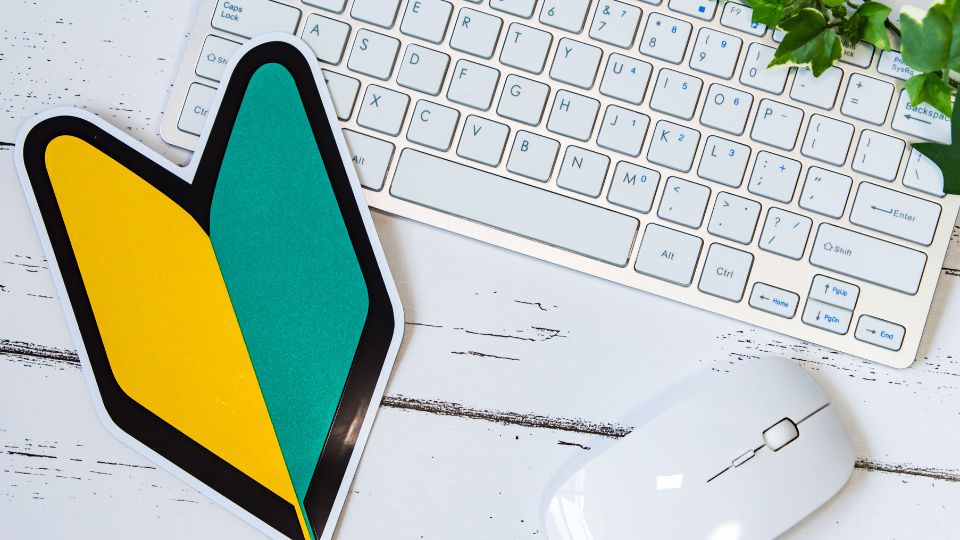A digitális világban való eligazodás során mindannyian találkozunk azzal a pillanattal, amikor egyszerűen szeretnénk átmásolni egy szöveget, képet vagy fájlt egyik helyről a másikra. Ez a látszólag egyszerű művelet valójában az egyik legfontosabb alapkészség, amely nélkül nehezen tudunk hatékonyan dolgozni számítógépen, tableten vagy okostelefonon.
A másolás parancs egy olyan alapvető funkció, amely lehetővé teszi számunkra, hogy adatokat duplicáljunk anélkül, hogy az eredeti tartalom elveszne vagy módosulna. Sokféle módon közelíthetjük meg ezt a témát: technikai szempontból, felhasználói élmény oldaláról, vagy akár a különböző operációs rendszerek sajátosságainak figyelembevételével.
Az alábbiakban részletes útmutatót kapsz arról, hogyan használhatod hatékonyan a másolási funkciókat különböző környezetekben. Megtudhatod a leggyakoribb billentyűkombinációkat, megismerheted a kontextus menük használatát, és olyan speciális tippeket is megtanulhatsz, amelyek jelentősen felgyorsíthatják mindennapi munkádat.
A másolás parancs alapjai
A modern számítástechnikában a másolás parancs egy olyan univerzális funkció, amely minden operációs rendszerben és alkalmazásban megtalálható. Lényege, hogy kijelölt tartalmat átmásol a rendszer vágólapjára, ahonnan később bárhova beilleszthető.
A vágólap működése kulcsfontosságú a megértéshez. Ez egy ideiglenes tárolóhely a számítógép memóriájában, amely egyszerre csak egy elem tárolására képes. Amikor új tartalmat másolunk, az felülírja a korábban ott tárolt adatot.
Alapvető másolási módszerek
A másolás végrehajtására számos lehetőségünk van:
• Billentyűkombinációk használata
• Jobb egérgombos menü alkalmazása
• Drag and drop technika
• Speciális alkalmazások segítségével
Windows operációs rendszerben
A Windows környezetben a másolási műveletek rendkívül egyszerűen elvégezhetők. A Ctrl+C billentyűkombináció univerzálisan működik szinte minden alkalmazásban.
Fájlok másolásakor fontos megkülönböztetni a másolást a kivágástól. Míg a másolás meghagyja az eredeti fájlt a helyén, addig a kivágás áthelyezi azt.
Speciális Windows funkciók
A Windows 10 és 11 verzióiban bevezetésre került a vágólap előzmények funkció. Ez lehetővé teszi, hogy egyszerre több elemet tároljunk a vágólapon.
A funkció aktiválásához nyomjuk meg a Windows+V billentyűkombinációt. Ezután egy panel jelenik meg, ahol az utoljára másolt elemek közül választhatunk.
| Billentyűkombináció | Funkció | Alkalmazási terület |
|---|---|---|
| Ctrl+C | Másolás | Univerzális |
| Ctrl+X | Kivágás | Fájlok és szöveg |
| Ctrl+V | Beillesztés | Minden tartalom |
| Windows+V | Vágólap előzmények | Windows 10/11 |
macOS környezetben
Az Apple operációs rendszerében a másolási parancsok logikája megegyezik a Windows-éval, azonban a billentyűkombinációk eltérnek. A Command billentyű váltja fel a Ctrl funkciót.
A Command+C kombináció végzi a másolást, míg a Command+V a beillesztést. Ez a konzisztencia végigvonul az összes macOS alkalmazáson.
Univerzális vágólap funkció
A macOS egyik egyedülálló tulajdonsága az univerzális vágólap. Ez lehetővé teszi, hogy különböző Apple eszközök között másoljunk tartalmat, feltéve, hogy mindegyiken be van jelentkezve ugyanaz az Apple ID.
Mobil eszközökön
Okostelefonokon és tableteken a másolás folyamata kissé eltér az asztali számítógépektől. Itt elsősorban érintéses műveletekkel dolgozunk.
A szöveg kijelöléséhez hosszan nyomjuk meg a kívánt részt. Megjelennek a kijelölő pontok, amelyeket húzva bővíthetjük a kijelölést. Ezután a Másolás opcióra kattintva kerül a tartalom a vágólapra.
Android és iOS különbségek
Bár az alapelv mindkét platformon azonos, vannak finomabb eltérések:
• Android: Gyakran megjelenik egy lebegő eszköztár
• iOS: A másolás menü bubble formájában jelenik meg
• Mindkettő: Támogatja a hosszú nyomás + húzás módszert
Speciális másolási technikák
A haladó felhasználók számára számos speciális technika áll rendelkezésre a másolási műveletek optimalizálására.
"A hatékony másolási technikák elsajátítása jelentősen növelheti a produktivitást és csökkentheti a repetitív feladatok idejét."
Formátum nélküli beillesztés
Gyakran előfordul, hogy csak a szöveget szeretnénk átmásolni a formázás nélkül. Erre szolgál a Ctrl+Shift+V kombináció Windows-ban, vagy Command+Shift+V macOS-ben.
Ez a funkció különösen hasznos, amikor weboldalakról másolunk szöveget dokumentumokba, és nem akarjuk átvinni a színeket, betűtípusokat vagy egyéb formázásokat.
Fájlok és mappák másolása
A fájlrendszerben való másolás néhány további szempontot vet fel. Nagy fájlok esetében figyelembe kell venni a másolási időt és a rendelkezésre álló tárhelyet.
Másolási műveletek típusai
A fájlmásolás során különböző stratégiákat alkalmazhatunk:
• Egyszerű másolás: Ctrl+C, majd Ctrl+V
• Drag and drop: Húzás másik helyre
• Jobb klikk menü: Kontextus menüből való másolás
• Parancssor: Fejlett felhasználók számára
"A nagy fájlok másolásakor mindig ellenőrizzük a rendelkezésre álló tárhelyet és a fájl integritását a művelet után."
| Fájlméret | Várható idő | Ajánlott módszer |
|---|---|---|
| < 100 MB | Másodpercek | Bármely módszer |
| 100 MB – 1 GB | Percek | Drag and drop |
| > 1 GB | Több perc | Parancssor/speciális eszköz |
Vágólap kezelő alkalmazások
A beépített vágólap funkciókon túl számos harmadik féltől származó alkalmazás segíthet a másolási műveletek hatékonyabbá tételében.
Ezek az alkalmazások általában több elem egyidejű tárolására képesek, keresési funkciókat kínálnak, és gyakran szinkronizálják a vágólap tartalmát több eszköz között.
Népszerű vágólap kezelők
A piacon számos kiváló vágólap kezelő alkalmazás található:
• ClipboardFusion: Windows-ra, fejlett funkciókkal
• Paste: macOS-re, elegáns felülettel
• Clipper: Android-ra, egyszerű használattal
• Copied: iOS-re, szinkronizálási lehetőséggel
Biztonsági megfontolások
A vágólap használatakor fontos szem előtt tartani a biztonsági aspektusokat is. A vágólapon tárolt adatok potenciálisan hozzáférhetők más alkalmazások számára.
"Soha ne hagyjunk érzékeny adatokat, mint jelszavakat vagy hitelkártya számokat hosszú ideig a vágólapon."
Védelem módjai
Több módon is védhetjük magunkat:
• Rendszeres vágólap tisztítás
• Biztonsági szoftverek használata
• Érzékeny adatok közvetlen begépelése
• Titkosított vágólap kezelők alkalmazása
Hibakeresés és gyakori problémák
Időnként problémákba ütközhetünk a másolási műveletek során. A leggyakoribb hibák és megoldásaik:
Vágólap nem működik
Ha a másolás parancs nem reagál, próbáljuk ki ezeket a megoldásokat:
• Alkalmazás újraindítása
• Vágólap szolgáltatás újraindítása
• Rendszer újrabootolása
• Víruskeresés futtatása
"A vágólap problémák 90%-a egyszerű alkalmazás vagy rendszer újraindítással megoldható."
Hatékonysági tippek
A mindennapi használat során számos trükkel gyorsíthatjuk fel a másolási műveleteket.
A gyorsbillentyűk megtanulása és rutinszerű használata jelentősen növeli a produktivitást. Érdemes gyakorolni a különböző kombinációkat, amíg automatikussá nem válnak.
Workflow optimalizálás
Hatékony munkamenet kialakításához:
• Tervezzük meg előre a másolási műveleteket
• Használjunk vágólap kezelőt több elem esetén
• Kombináljuk a különböző technikákat
• Automatizáljuk az ismétlődő feladatokat
"A jól megtervezett másolási workflow akár 50%-kal is csökkentheti az adminisztratív feladatok idejét."
Jövőbeli fejlesztések
A másolási technológiák folyamatosan fejlődnek. A mesterséges intelligencia és a felhő alapú szolgáltatások új lehetőségeket nyitnak meg.
Az intelligens vágólapok képesek lesznek felismerni a tartalom típusát és javaslatokat tenni a felhasználásra. A keresztplatform szinkronizálás is egyre szélesebb körben elérhetővé válik.
Emerging technológiák
A közeljövőben várható fejlesztések:
• AI-alapú tartalom felismerés
• Automatikus formátum konverzió
• Hangalapú másolási parancsok
• Gesztusvezérlés mobilon
"A következő generációs másolási technológiák még intuitívabbá és hatékonyabbá teszik majd a digitális munkát."
Milyen billentyűkombinációval másolhatok Windows-ban?
A Windows operációs rendszerben a Ctrl+C billentyűkombinációval másolhatunk. Ez univerzálisan működik minden alkalmazásban és fájltípusnál.
Hogyan működik a másolás Mac-en?
Mac-en a Command+C kombináció végzi a másolást, a Command+V pedig a beillesztést. A logika megegyezik a Windows-éval, csak a billentyű más.
Mit jelent a formátum nélküli beillesztés?
A formátum nélküli beillesztés csak a szöveget másolja át, minden formázás (színek, betűtípusok, méretek) nélkül. Windows-ban Ctrl+Shift+V, Mac-en Command+Shift+V a kombinációja.
Hány elemet tudok egyszerre tárolni a vágólapon?
A standard vágólap egyszerre csak egy elemet tud tárolni. Azonban Windows 10/11-ben a Windows+V kombinációval elérhető a vágólap előzmények funkció, amely több elemet is megőriz.
Biztonságos-e érzékeny adatokat a vágólapon tárolni?
Nem ajánlott érzékeny adatokat (jelszavak, bankkártya számok) hosszú ideig a vágólapon hagyni, mivel más alkalmazások is hozzáférhetnek ezekhez az információkhoz.
Hogyan másolhatok fájlokat Android telefonon?
Android-on hosszan nyomjuk meg a fájlt, majd válasszuk a "Másolás" opciót. Ezután navigáljunk a célmappába és válasszuk a "Beillesztés" lehetőséget.